Вопрос
Проблема: как исправить ошибку «Указанная учетная запись в настоящее время заблокирована и не может войти в систему» в Windows 10?
Насколько я понимаю, я более пяти раз вводил неправильный пароль на экране входа в систему, поэтому в настоящее время мой аккаунт заблокирован, и мне отчаянно нужно войти в него. Это мой рабочий компьютер, поэтому я очень расстроен. Не могли бы вы помочь?
Решенный ответ
«Указанная учетная запись в настоящее время заблокирована, и в нее нельзя войти» - официальное уведомление, созданное Microsoft.[1] Это сообщение указывает на то, что пользователь ПК ввел неправильный пароль.[2] определенное количество раз, поэтому Windows блокировала учетную запись и не позволяла пользователю входить в систему в течение определенного периода времени, который не указан.
По мнению экспертов, ошибка «Указанная учетная запись в настоящее время заблокирована, и в нее нельзя войти». обычно возникает в системах Windows 10, которые принадлежат домену с настроенным порогом блокировки учетной записи политика.
Кроме того, ошибка «Указанная учетная запись в настоящее время заблокирована и не может быть подключена к ней» также может возникать из-за того, что учетная запись временно заблокирована. после ввода неправильного пароля несколько раз на экране входа в систему, когда на компьютере есть несколько учетных записей с политикой пороговой блокировки учетной записи настроен.
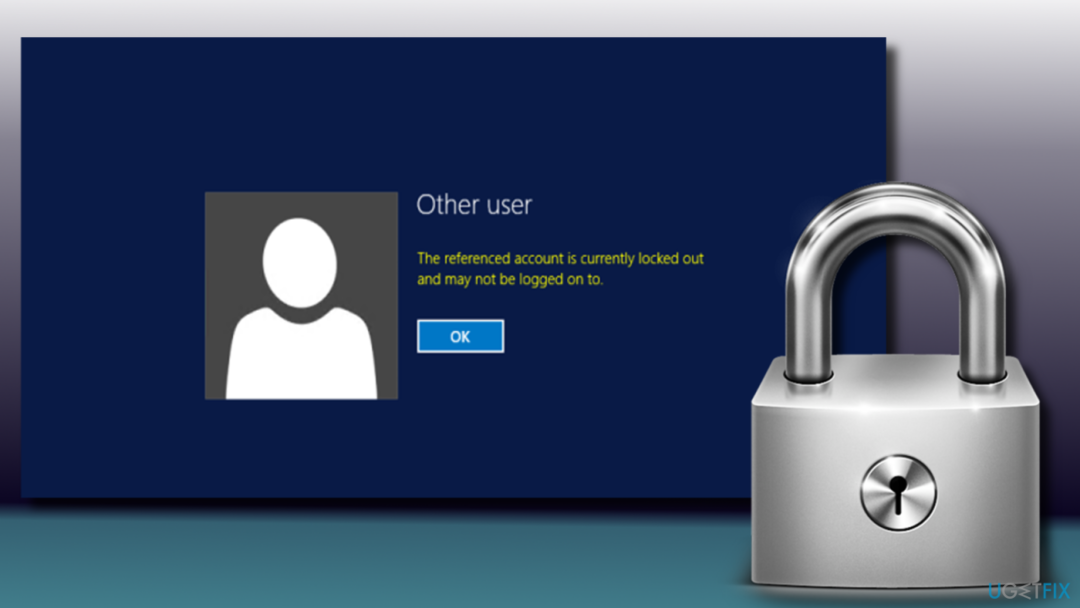
Тем не менее, появление сообщения «Указанная учетная запись в настоящее время заблокирована и в нее нельзя войти» не является неразрешимой проблемой. Единственная проблема (если это можно назвать проблемой) заключается в том, что исправление ошибки требует вмешательства контроллера домена.[3]
Прежде чем приступить к устранению относительно сложной проблемы, убедитесь, что вы сначала выполнили основные действия:
- Отсоедините сетевой кабель и перезагрузите компьютер;
- Отключите подключенные диски, сбросьте пароль и повторите попытку;
- Проверьте настройки времени и даты.
Это видео поможет вам:
Решение 1. Исправление ошибки «Указанная учетная запись в настоящее время заблокирована и не может войти в систему» путем редактирования локальной политики безопасности
Для восстановления поврежденной системы необходимо приобрести лицензионную версию Reimage Reimage.
Как только вы столкнетесь с ошибкой «Указанная учетная запись в настоящее время заблокирована и не может войти в систему», мы настоятельно рекомендуем вам покинуть компьютер на 30 минут. Это время ожидания, которое часто устанавливается системным администратором, если пользователь вводит неправильный пароль. После 30 минут ожидания экран входа в систему может разблокироваться, и у вас может появиться второй шанс получить доступ к рабочему столу.
Если вам удалось получить доступ к своему рабочему столу, вам следует отключить порог блокировки учетной записи. политика для предотвращения ошибки «Указанная учетная запись в настоящее время заблокирована и не может быть авторизована» от ошибки появление:
ПРИМЕЧАНИЕ: эти шаги применимы только к выпускам Windows Pro и Enterprise.
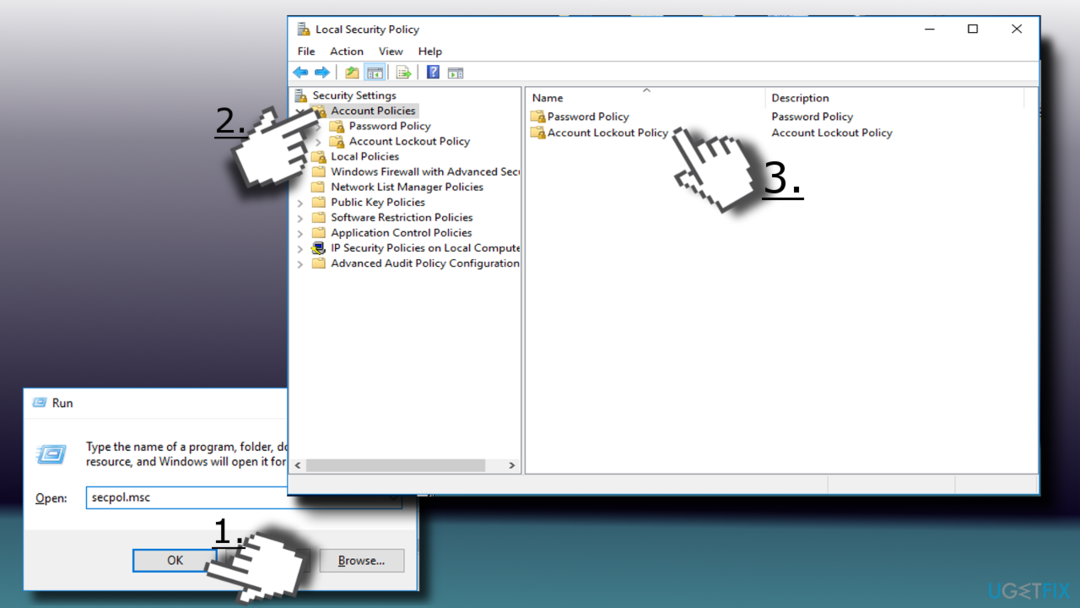
- Нажмите Клавиша Window + R, тип secpol.msc, и ударил Входить.
- Когда Политика локальной безопасности открывается окно, выберите Настройки безопасности.
- Открытым Политика учетной записи и выберите Политика блокировки учетной записи.
- Дважды щелкните значок Политика порога блокировки учетной записи (справа) открыть Конфигурация настроек окно.
- Чтобы отключить блокировку учетной записи, замените существующее значение на 0 и нажмите Применять чтобы сохранить изменения.
- Затем нажмите В ПОРЯДКЕ и закройте окно локальной политики безопасности.
- После этого вы сможете войти в свою учетную запись, не увидев ошибки «Указанная учетная запись в настоящее время заблокирована, и вы не можете войти в нее».
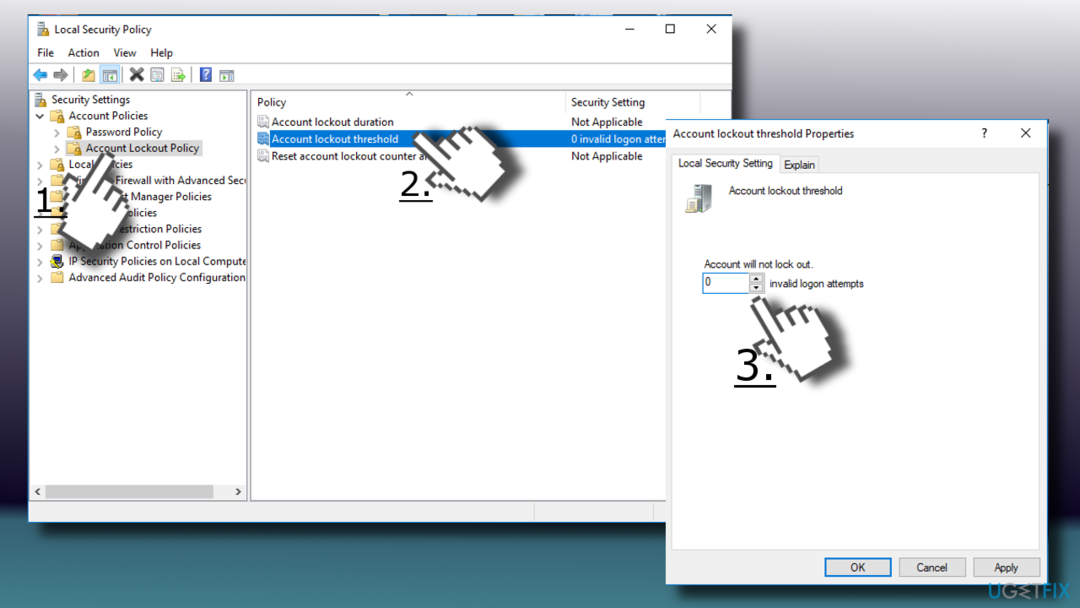
Решение 2. Проверьте настройки DNS
Для восстановления поврежденной системы необходимо приобрести лицензионную версию Reimage Reimage.
В некоторых случаях пользователи сообщали, что неправильный DNS[4] настройки заставили их столкнуться с ошибкой «Указанная учетная запись в настоящее время заблокирована и не может быть авторизована». Есть много потенциально нежелательных приложений[5] (Такие как Utopia.net), которые могут действовать как угонщики DNS. В таком случае настройки DNS изменяются без разрешения. Чтобы восстановить параметры, выполните следующие действия (примечание: сначала удалите все подозрительные приложения из Панели управления):
- Щелкните правой кнопкой мыши на Начинать кнопка и выбрать Сетевые соединения
- На правой панели выберите Ethernet
- Нажмите на Сменить адаптер варианты справа
- Щелкните правой кнопкой мыши Ethernet и выберите Характеристики
- В списке найдите Интернет-протокол версии 4 (TCP / IPv4) и нажмите на Характеристики
- В окне "Свойства" отметьте галочкой Получать адреса DNS-серверов автоматически и нажмите В ПОРЯДКЕ
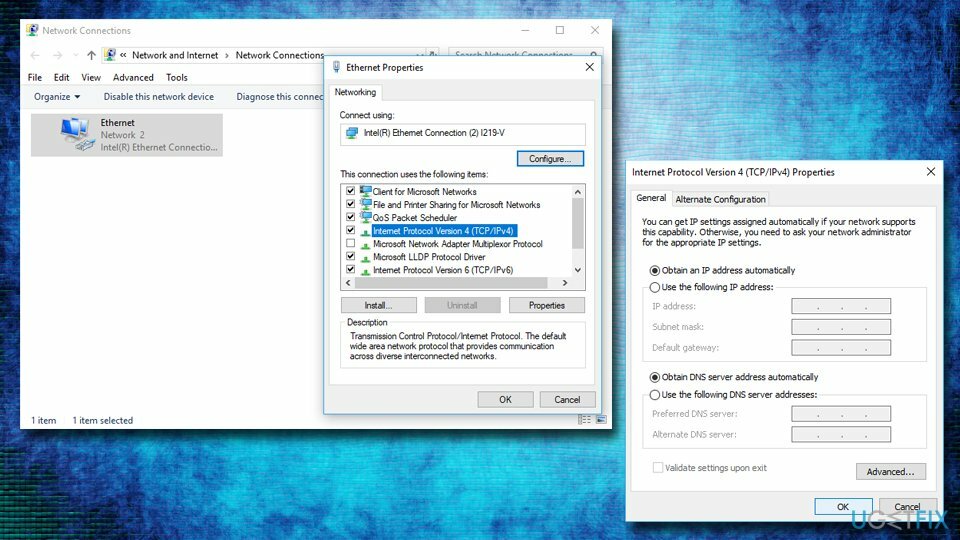
Если это не принесет результатов, вы можете попробовать переключиться на DNS Google, установив галочку Используйте следующие адреса DNS-серверов и введите следующее:
Предпочтительный DNS-сервер: 8.8.8.8
Альтернативный DNS-сервер: 8.8.4.4
Решение 3. Установите пароль учетной записи, чтобы он никогда не истекал
Для восстановления поврежденной системы необходимо приобрести лицензионную версию Reimage Reimage.
Вам необходимо убедиться, что для пароля установлен неограниченный срок действия в меню «Локальные пользователи и группы»:
- Нажмите Клавиша Windows + R, введите lusrmgr.msc и нажмите Enter.
- Выбирать Пользователи в правой панели
- Щелкните правой кнопкой мыши пользователя и выберите Характеристики
- в Общий вкладка, отметьте Пароль никогда не истекает коробка и щелкните В ПОРЯДКЕ
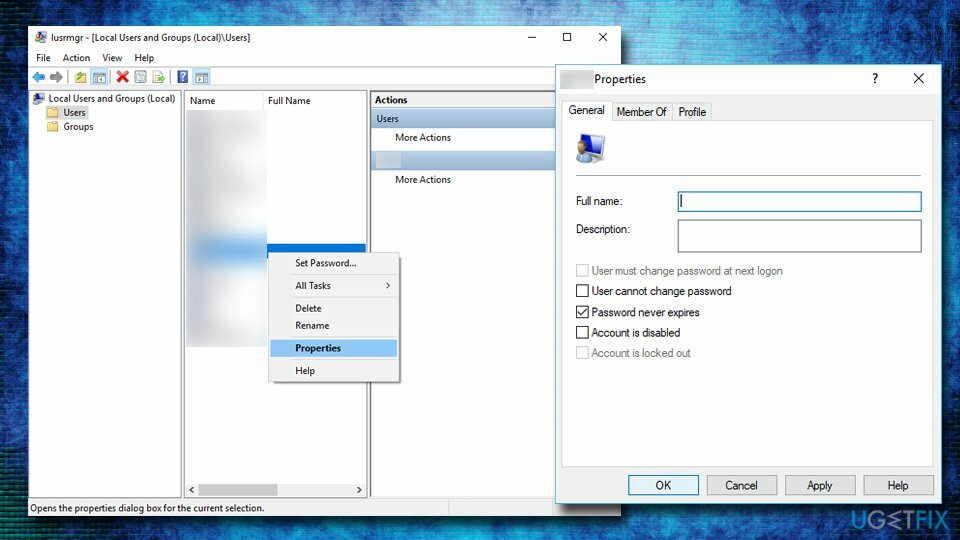
Решение 4. Очистить кешированные учетные данные с вашего компьютера
Для восстановления поврежденной системы необходимо приобрести лицензионную версию Reimage Reimage.
- Нажмите на Начинать кнопка и тип Менеджер учетных данных в поле поиска
- Выбирать Учетные данные Windows
- Щелкните и стрелку рядом с учетными данными, которые вы хотите удалить, и выберите Удалять
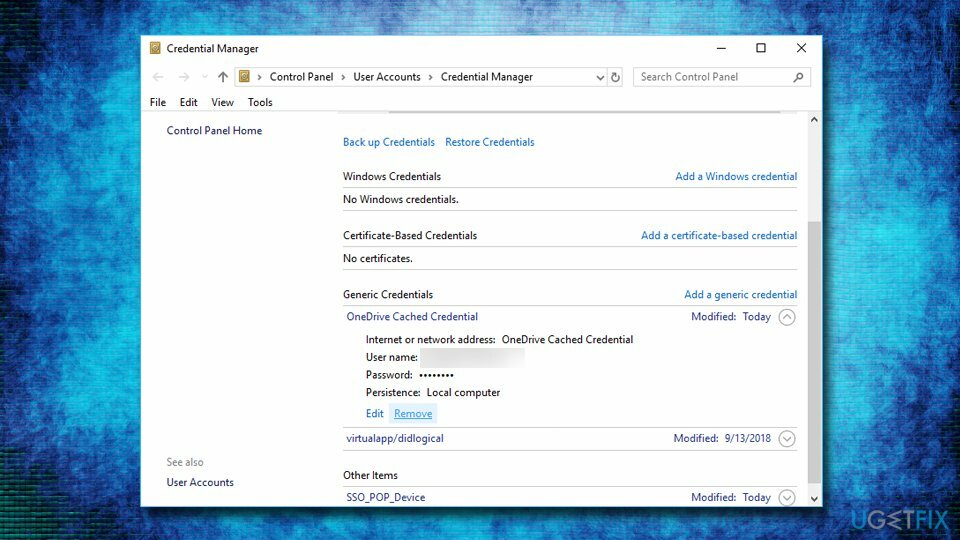
Решение 5. Используйте диск для сброса пароля или отформатируйте Windows
Для восстановления поврежденной системы необходимо приобрести лицензионную версию Reimage Reimage.
Что делать, если ваш компьютер не принадлежит домену? Другими словами, если вы используете домашний компьютер с одной учетной записью администратора, для которого не настроены параметры политик пороговых значений блокировки учетной записи, но появляется сообщение «Указанная учетная запись в настоящее время заблокирована и не может быть подключена к ней»?
Тогда единственное решение - сбросить пароль используя Диск сброса пароля, но для этого вам необходимо создать такой диск некоторое время назад.
Если у вас нет диска для сброса пароля, то у нас для вас грустные новости, потому что единственный способ разблокировать ваш компьютер - это форматировать Windows.
Исправляйте ошибки автоматически
Команда ugetfix.com делает все возможное, чтобы помочь пользователям найти лучшие решения для устранения их ошибок. Если вы не хотите бороться с методами ручного ремонта, используйте автоматическое программное обеспечение. Все рекомендованные продукты были протестированы и одобрены нашими профессионалами. Инструменты, которые можно использовать для исправления ошибки, перечислены ниже:
Предложение
сделай это сейчас!
Скачать FixСчастье
Гарантия
сделай это сейчас!
Скачать FixСчастье
Гарантия
Если вам не удалось исправить ошибку с помощью Reimage, обратитесь за помощью в нашу службу поддержки. Сообщите нам все подробности, которые, по вашему мнению, нам следует знать о вашей проблеме.
Этот запатентованный процесс восстановления использует базу данных из 25 миллионов компонентов, которые могут заменить любой поврежденный или отсутствующий файл на компьютере пользователя.
Для восстановления поврежденной системы необходимо приобрести лицензионную версию Reimage инструмент для удаления вредоносных программ.

VPN имеет решающее значение, когда дело доходит до конфиденциальность пользователя. Онлайн-трекеры, такие как файлы cookie, могут использоваться не только платформами социальных сетей и другими веб-сайтами, но также вашим интернет-провайдером и правительством. Даже если вы примените самые безопасные настройки через веб-браузер, вас все равно можно будет отслеживать через приложения, подключенные к Интернету. Кроме того, браузеры, ориентированные на конфиденциальность, такие как Tor, не являются оптимальным выбором из-за пониженной скорости соединения. Лучшее решение для вашей максимальной конфиденциальности - это Частный доступ в Интернет - быть анонимным и безопасным в сети.
Программное обеспечение для восстановления данных - один из вариантов, который может вам помочь восстановить ваши файлы. После удаления файла он не исчезает в воздухе - он остается в вашей системе до тех пор, пока поверх него не записываются новые данные. Восстановление данных Pro это программа для восстановления, которая ищет рабочие копии удаленных файлов на вашем жестком диске. Используя этот инструмент, вы можете предотвратить потерю ценных документов, школьных заданий, личных фотографий и других важных файлов.